아두이노 자동차
아두이노 초보자를 위한 가장 흥미로운 프로젝트 중 하나는 아두이노 로봇 자동차를 만드는 것입니다. 이 튜토리얼에서는 IR 리모콘을 사용하여 로둇 자동차를 제어하는 방법과 아두이노를 사용하여 로봇 자동차를 구축하는 방법을 알아볼 것입니다. 또한 블루투스로 제어되는 자동차로 변환하는 또 다른 튜토리얼을 탐색할 것입니다.
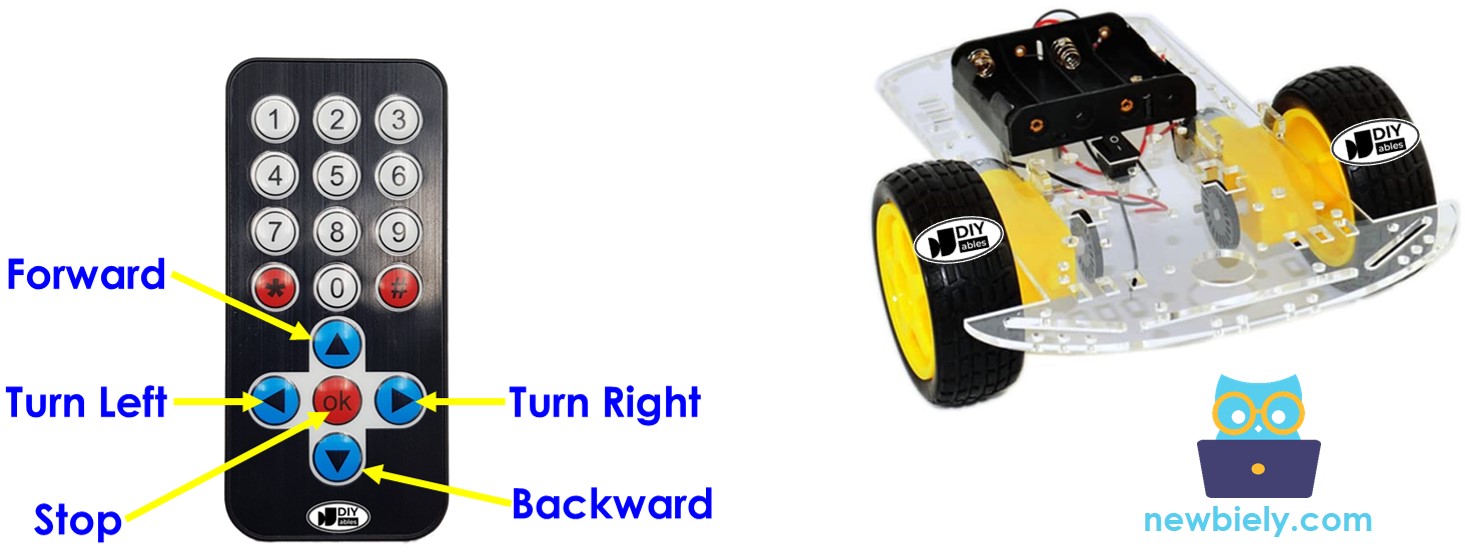
준비물
| 1 | × | 아두이노 우노 R3 | 쿠팡 | 아마존 | |
| 1 | × | USB 2.0 타입 A-to-B 케이블 (USB-A PC용) | 쿠팡 | 아마존 | |
| 1 | × | USB 2.0 타입 C-to-B 케이블 (USB-C PC용) | 아마존 | |
| 1 | × | RC Car | 쿠팡 | 아마존 | |
| 1 | × | L298N 모터 드라이버 모듈 | 쿠팡 | 아마존 | |
| 1 | × | IR 리모컨 키트 | 아마존 | |
| 1 | × | CR2025 배터리 (IR 리모컨용) | 아마존 | |
| 1 | × | 1.5V AA Battery (for Arduino and Car) | 아마존 | |
| 1 | × | 점퍼케이블 | 쿠팡 | 아마존 | |
| 1 | × | (추천) 아두이노 우노용 스크루 터미널 블록 쉴드 | 쿠팡 | 아마존 | |
| 1 | × | (추천) 아두이노 우노용 브레드보드 쉴드 | 쿠팡 | 아마존 | |
| 1 | × | (추천) 아두이노 우노용 케이스 | 쿠팡 | 아마존 | |
| 1 | × | (추천) 아두이노 우노용 프로토타이핑 베이스 플레이트 & 브레드보드 키트 | 아마존 |
로봇 자동차에 관하여
아두이노 맥락에서, 로봇 자동차는 흔히 로봇 자동차, RC 자동차, 리모컨 자동차, 스마트 자동차, 또는 DIY 자동차로 언급됩니다. 이는 IR 리모컨이나 블루투스/WiFi를 통한 스마트폰 앱을 사용하여 원격 및 무선으로 제어될 수 있습니다... 로봇 자동차는 왼쪽이나 오른쪽으로 회전하거나 앞으로 또는 뒤로 이동할 수 있습니다.
Arduino용 2WD (Two-Wheel Drive) 자동차는 Arduino 보드를 사용하여 제작 및 제어할 수 있는 작은 로봇 차량입니다. 일반적으로 다음과 같은 구성 요소로 구성됩니다:
- 섀시: 자동차의 기본이나 틀로, 다른 모든 부품이 장착되는 장소입니다.
- 바퀴: 자동차를 이동시키는 두 개의 바퀴입니다. 두 개의 DC 모터에 연결되어 있습니다.
- 모터: 두 개의 바퀴를 구동하기 위해 두 개의 DC 모터가 사용됩니다.
- 모터 드라이버: 모터 드라이버 보드는 아두이노와 모터 사이의 인터페이스를 이루는 필수 구성요소입니다. 아두이노에서 신호를 받아 모터를 제어하고 필요한 전력을 제공합니다.
- 아두이노 보드: 자동차의 뇌 역할을 합니다. 센서와 사용자의 명령어에서 입력을 읽어 모터를 적절하게 제어합니다.
- 전원원: 2WD 자동차는 모터와 아두이노 보드를 작동시키기 위해 보통 배터리와 배터리 홀더가 필요한 전원원이 필요합니다.
- 무선 수신기: 원격 제어나 스마트폰과 무선 통신을 위한 적외선, 블루투스 또는 WiFi 모듈.
- 선택적 구성요소: 프로젝트의 복잡성에 따라, 여러 선택적 구성 요소(예: 장애물 회피를 위한 초음파 센서, 선 따라가기 센서 등)를 추가할 수 있습니다.
이 튜토리얼에서는 단순화하기 위해 다음을 사용할 것입니다:
- 2WD 자동차 키트(섀시, 바퀴, 모터, 배터리 홀더 포함)
- L298N 모터 드라이버
- IR 적외선 키트(IR 컨트롤러 및 IR 수신기 포함)
이 페이지 상단의 하드웨어 목록을 확인하세요.
작동 원리
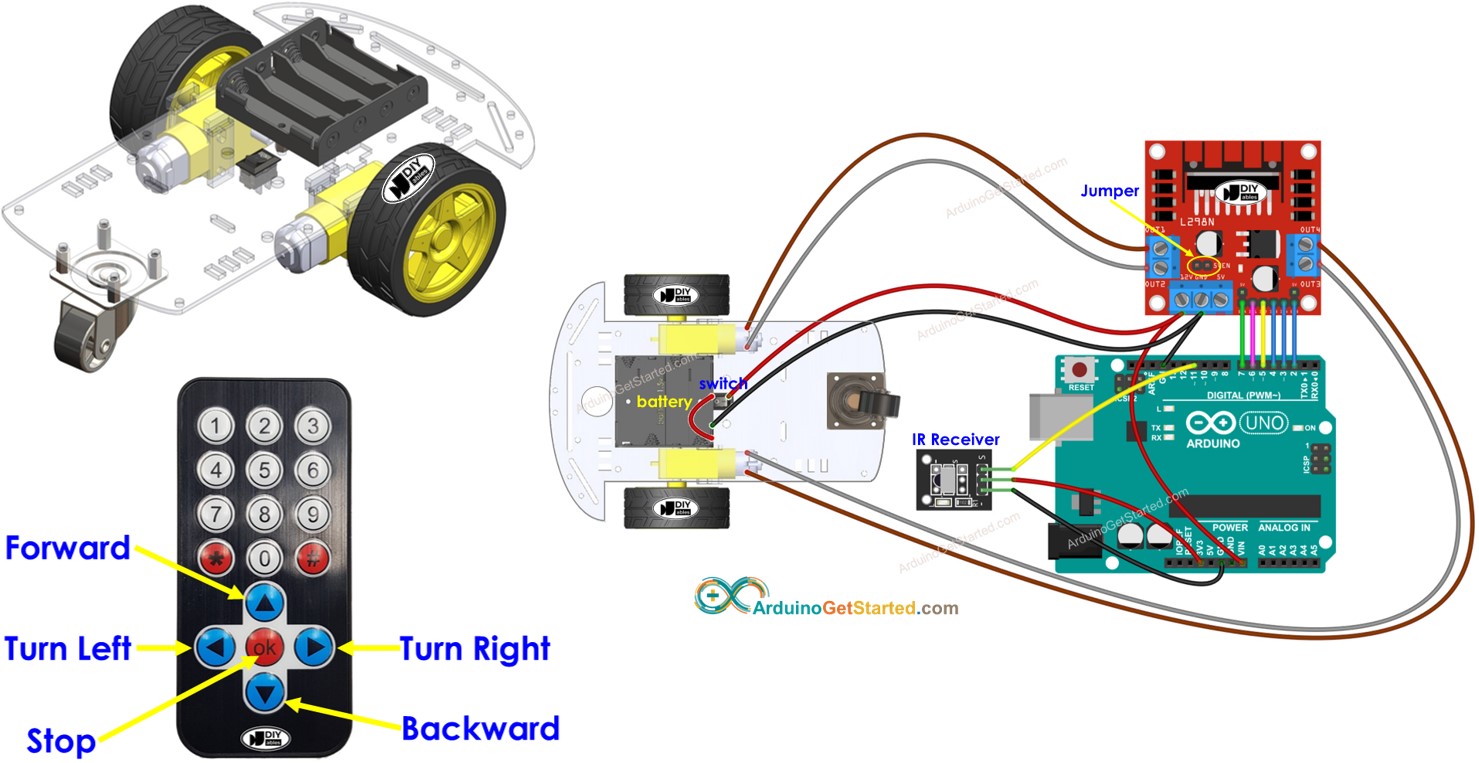
- 아두이노는 L298N 모터 드라이버 모듈을 통해 로봇 자동차의 DC 모터에 연결됩니다.
- 아두이노는 IR 수신기에 연결됩니다.
- 배터리는 아두이노, DC 모터, 모터 드라이버, 그리고 IR 수신기를 전원으로 합니다.
- 사용자는 IR 리모컨에서 위/아래/왼쪽/오른쪽/확인 버튼을 누릅니다.
- 아두이노는 IR 수신기를 통해 위/아래/왼쪽/오른쪽/확인 명령을 받습니다.
- 아두이노는 모터 드라이버를 통해 DC 모터를 제어하여 자동차가 앞으로/뒤로/왼쪽/오른쪽/정지하도록 제어합니다.
선연결
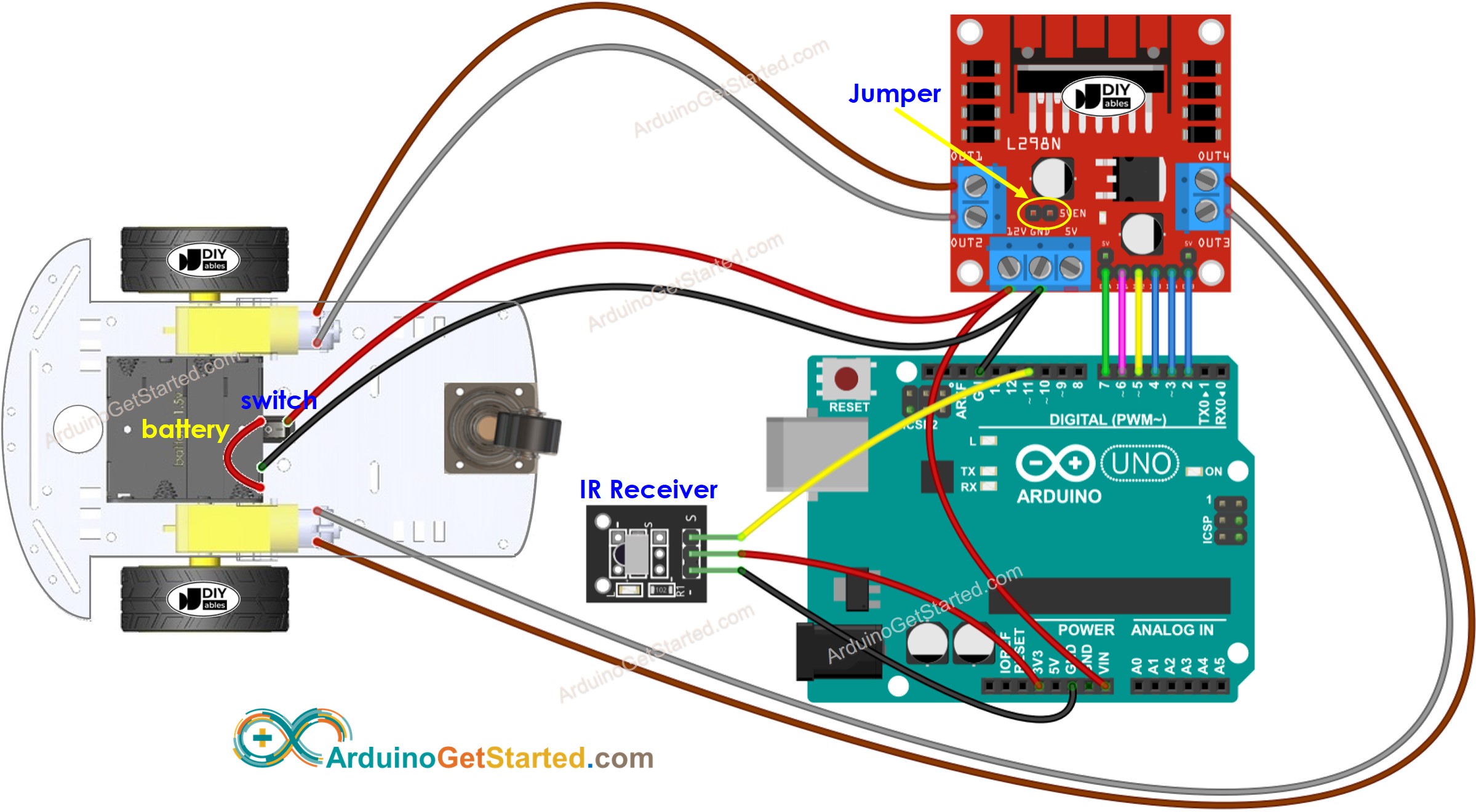
이 이미지는 Fritzing을 사용하여 만들어졌습니다. 이미지를 확대하려면 클릭하세요.
보통, 우리는 두 개의 전원이 필요합니다:
- 모터용 전원 공급원 하나 (간접적으로 L298N 모듈을 통해).
- 아두이노 보드, L298N 모듈, IR 수신기용 다른 전원 공급원.
그러나 모든 것에 단 하나의 전원 소스만을 사용하는 방법이 있습니다. 이를 위해 1.5V 배터리 4개(총 6V)를 사용할 수 있습니다. 이렇게 하는 방법은 다음과 같습니다:
- 위 다이어그램을 따라 배터리를 L298N 모듈에 연결하세요.
- L298N 모듈의 ENA 및 ENB 핀을 5볼트에 연결하는 두 개의 작은 커넥터(점퍼)를 제거하세요.
- 위 다이어그램에서 노란색 원으로 표시된 5VEN이라고 라벨이 붙은 특수 커넥터(점퍼)를 넣으세요.
- L298N 모듈의 스크류 단자에 있는 12V 핀을 아두이노 보드의 Vin 핀에 연결하세요. 이것은 배터리(총 6V)에서 직접 아두이노에 전력을 공급합니다.
개발 기간 동안 프로그래밍을 위해 아두이노에 USB 케이블을 연결해야 할 때는 반드시 배터리와 아두이노 보드 사이의 전원을 Vin 핀에서 배선을 제거하여 연결을 끊어야 합니다. 아두이노 보드는 두 전원원으로 동시에 공급받아서는 안 됩니다.
아두이노 코드
사용 방법
- 아두이노 IDE에서 이 지침을 따라 DIYables_IRcontroller 라이브러리를 설치하세요.
- 위에 표시된 다이어그램대로 배선을 하세요.
- 코드를 업로드할 때 USB 케이블을 통해 아두이노에 전원을 공급할 것이므로 아두이노의 Vin 핀에서 전선을 분리하세요.
- 차를 뒤집어 바퀴가 위로 오도록 하세요.
- USB 케이블을 사용하여 아두이노를 컴퓨터에 연결하세요.
- 제공된 코드를 복사하여 아두이노 IDE에서 열어보세요.
- 아두이노 IDE에서 Upload 버튼을 클릭하여 코드를 아두이노로 전송하세요.
- IR 리모컨을 사용하여 차를 앞으로, 뒤로, 왼쪽, 오른쪽으로 이동하거나 정지하게 만드세요.
- 명령에 따라 바퀴가 제대로 움직이는지 확인하세요.
- 바퀴가 잘못된 방향으로 움직이면 L298N 모듈의 DC 모터의 전선을 바꿔보세요.
- 아두이노 IDE의 시리얼 모니터에서 결과를 볼 수 있습니다.
모든 것이 잘 작동한다면, 아두이노에서 USB 케이블을 분리하고, 배터리에서 아두이노를 전원 공급하기 위해 Vin 핀에 다시 전선을 연결하세요.
차를 다시 바퀴가 땅에 닿게 정상 위치로 뒤집으세요.
차를 제어하는 재미를 즐기세요!
코드 설명
위의 아두이노 코드의 주석 라인에서 설명을 찾을 수 있습니다.
다음 튜토리얼을 확인함으로써 코드에 대해 더 많이 배울 수 있습니다:
- 아두이노 - IR 리모컨 제어 튜토리얼
- 아두이노 - DC 모터 튜토리얼
이 프로젝트를 다음과 같이 확장할 수 있습니다:
- 장애물 감지 시 즉시 차량을 정지시키기 위해 장애물 회피 센서 추가.
- 차량의 속도를 제어하는 기능 추가 (아두이노 - DC 모터 튜토리얼 참조). 제공된 코드는 차량을 최고 속도로 제어합니다.
동영상
비디오 제작은 시간이 많이 걸리는 작업입니다. 비디오 튜토리얼이 학습에 도움이 되었다면, YouTube 채널 을 구독하여 알려 주시기 바랍니다. 비디오에 대한 높은 수요가 있다면, 비디오를 만들기 위해 노력하겠습니다.
